在日常生活中,手机已经成为我们不可或缺的工具之一,而随着手机存储空间的不断扩大,我们常常会面临将手机本地文件上传至云端存储的需求。在这其中百度网盘作为一款常用的云存储工具,为我们提供了便捷的上传文件方式。接下来让我们一起探讨如何在手机上将文件上传至百度网盘,让我们的数据得到更好的保障和管理。
如何在手机上上传文件到百度网盘
方法如下:
1.先在手机安装百度App应用软件并打开该应用软件且登录百度帐号,又在百度首页点击我的导航。
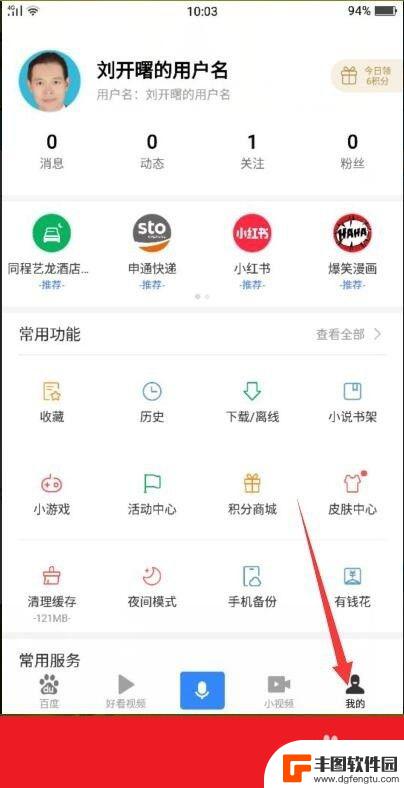
2.在我的导航界面中选择【下载/离线】选项工具。
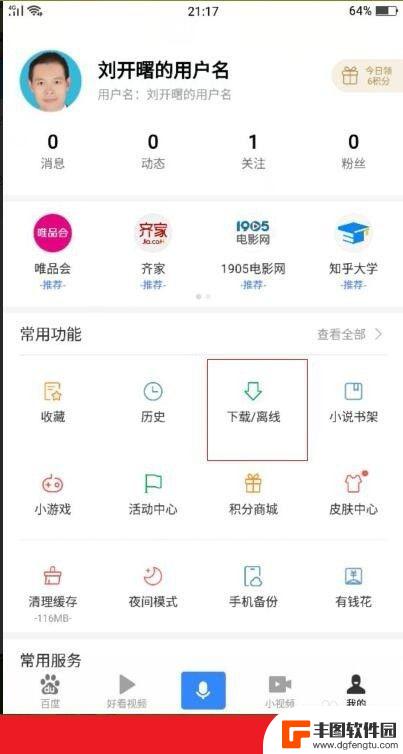
3.打开下载/离线的界面,在界面中会看到百度网盘,此时选择点击它。
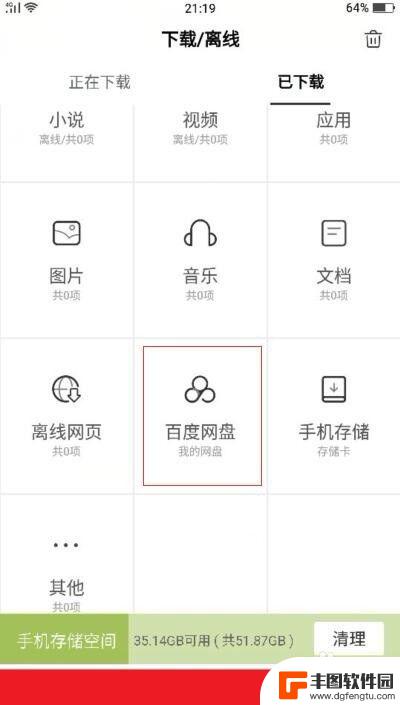
4.随后打开百度网盘的界面,之前已经上传的文件都在列表中显示。我们想把手机的文件上传到百度网盘中此时我们点击上传按钮。
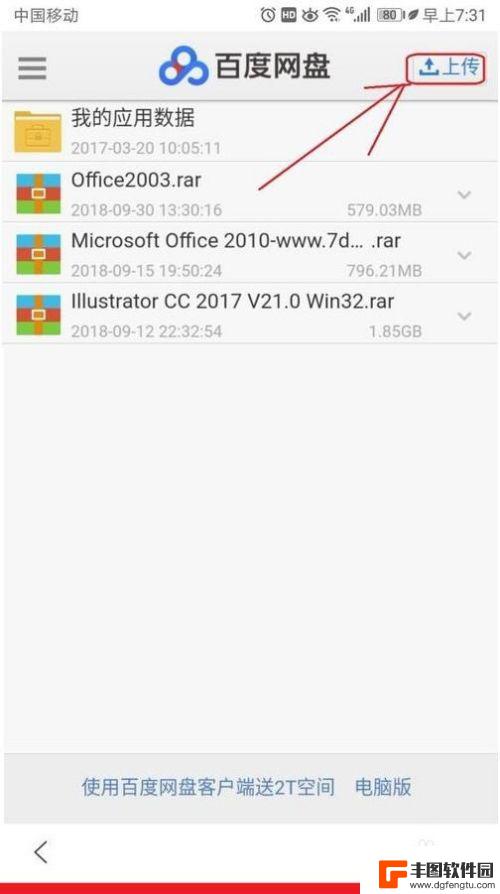
5.然后弹出选择项小提示,这里选择从文件上传。
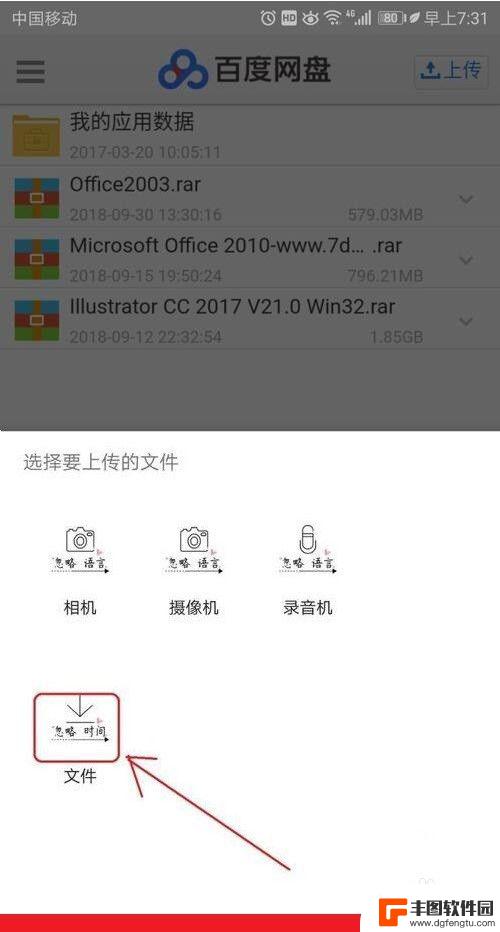
6.找到要上传的文件后点击该文件会自动上传,上传完成后此时在百度网盘的已上传的列表该显示该文件当中。

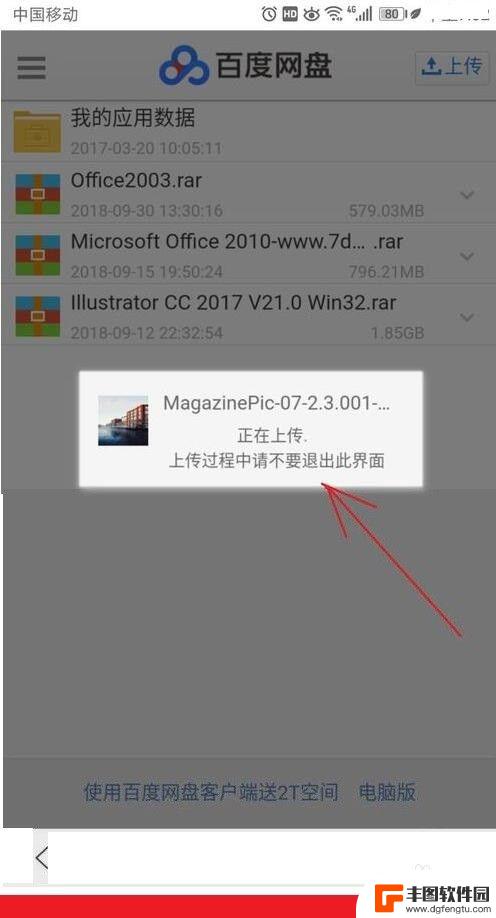
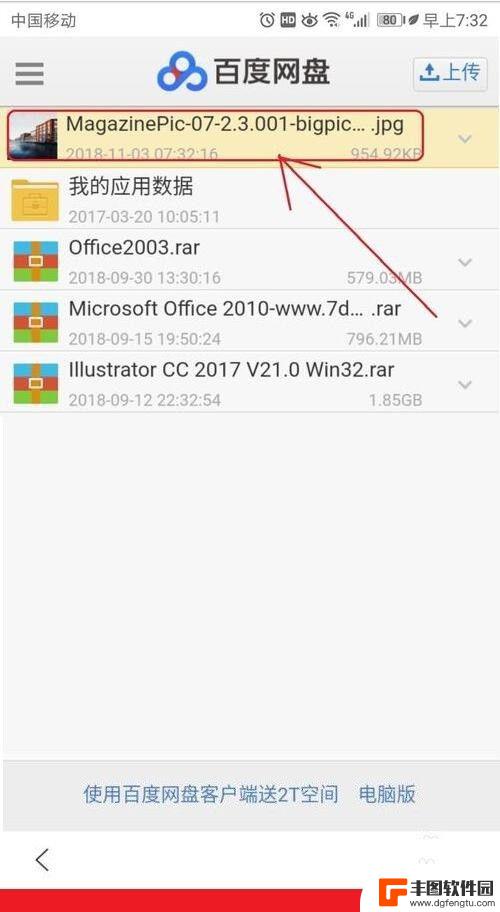
以上是关于如何将手机本地文件上传到百度网盘的全部内容,如果还有不清楚的用户,可以参考以上小编提供的步骤进行操作,希望对大家有所帮助。
相关教程
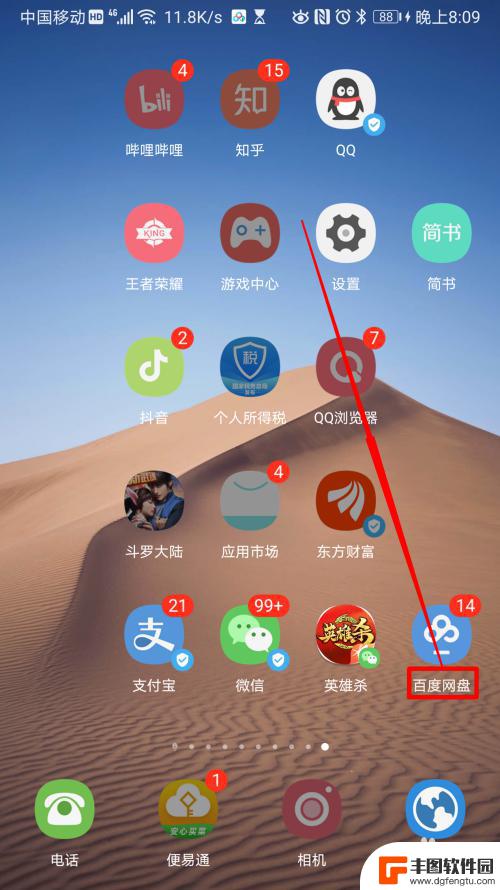
手机文件上传百度网盘怎么操作 百度网盘上传文件成功后如何设置提醒
在日常生活中,我们经常会遇到需要将手机中的文件上传到百度网盘的情况,无论是存储照片、备份重要文件还是共享资料,百度网盘都是一个非常便捷的工具。对于一些刚开始使用百度网盘的人来说...
2023-12-13 15:35:26
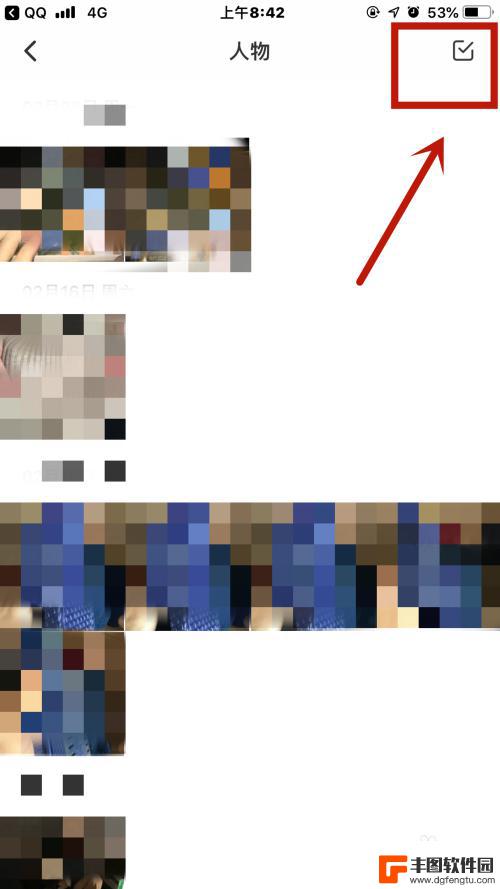
手机上百度网盘的文件怎么上传电脑 iPhone手机百度网盘文件导出至电脑的步骤
手机上百度网盘的文件怎么上传电脑,随着智能手机的普及,人们越来越多地使用手机进行文件存储和管理,百度网盘作为一款备受欢迎的云存储工具,也提供了手机客户端供用户随时随地上传和下载...
2023-11-19 16:27:40

手机百度网盘的歌怎么导入u盘 手机百度网盘如何导出文件到u盘
手机百度网盘是一款非常方便的文件存储和管理工具,用户可以轻松地将文件上传到云端并进行分享和管理,有时候我们可能需要将手机百度网盘中的歌曲或文件导入到U盘中,以便在其他设备上进行...
2024-03-19 11:48:20
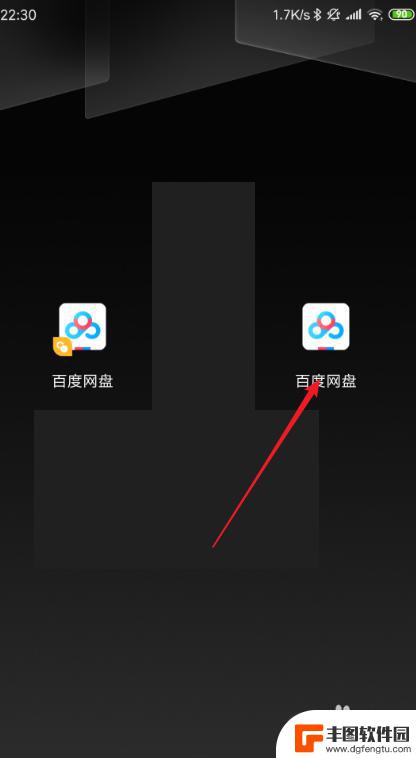
百度网盘里的文件怎么删除 手机上如何删除百度网盘中的文件
在如今信息爆炸的时代,百度网盘的出现为我们提供了便捷的文件存储和分享平台,有时候我们可能会遇到一些需要删除文件的情况,百度网盘里的文件怎么删除呢?在手机上如何删除百度网盘中的文...
2023-11-18 13:44:01
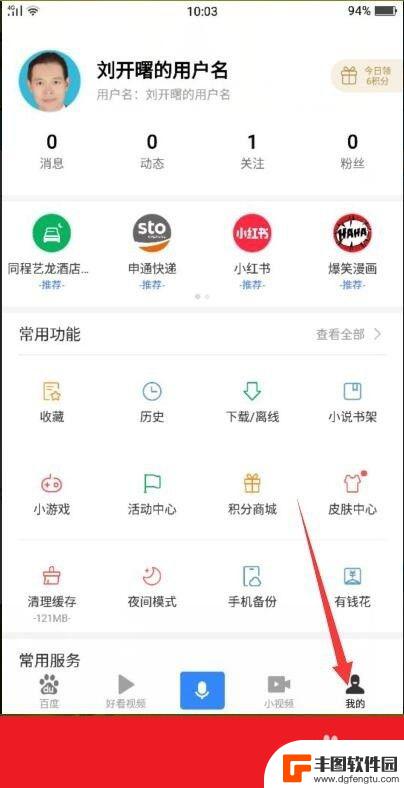
如何把手机的文件上传到百度云盘 手机如何在百度网盘上上传文件
在当今社会,手机已经成为人们生活中必不可少的工具之一,随着手机存储空间的不断扩大,我们常常会遇到需要将手机中的文件上传至云端进行备份的需求。百度云盘作为一款常用的云存储工具,为...
2024-06-01 10:40:01
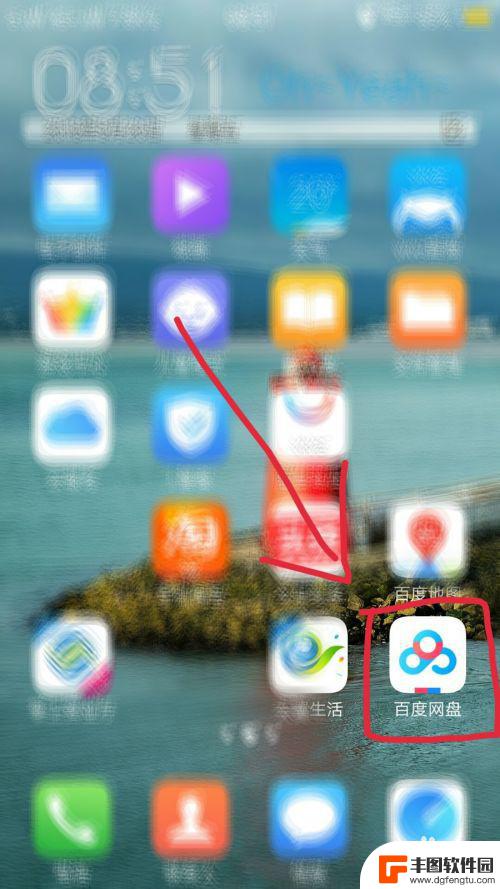
如何将百度网盘的文件以文件形式发送 百度网盘中的文件如何转发到邮箱
随着互联网的发展,百度网盘作为一种常用的云存储工具,给我们的文件传输带来了极大的便利,有时我们需要将百度网盘中的文件以文件形式发送给他人或转发到邮箱中,却不太清楚具体的操作方法...
2023-11-06 17:27:46

如何自己用手机测试血压 手机智能手环测血压心率技巧
随着科技的发展,手机智能手环已经成为现代人们日常生活中不可或缺的一部分,其中通过手机智能手环测血压和心率已经成为一种方便快捷的健康监测方式。但是很多人可能不清楚如何正确地使用手...
2024-09-20 14:21:55

如何上传手机锁屏照片 华为手机锁屏照片设置教程
每个人都希望手机锁屏照片能够展示自己的个性和喜好,而华为手机提供了丰富多彩的锁屏照片设置选项,让用户可以轻松自定义自己的锁屏界面,通过简单的操作,您可以选择喜欢的照片或者主题,...
2024-09-20 13:26:03
小编精选
如何上传手机锁屏照片 华为手机锁屏照片设置教程
2024-09-20 13:26:03拼多多怎么用手机发货 拼多多手机打单软件怎么操作
2024-09-20 10:20:21手机如何自动整理桌面 华为手机桌面自动整理方法
2024-09-20 09:26:32手机怎么把图片转换为jpg 手机照片怎么转换为jpg格式
2024-09-20 08:34:27vivo手机字体怎样调回正常 vivo手机如何恢复系统默认字体设置
2024-09-19 17:37:54oppo手机管家悬浮窗怎么关闭 OPPO手机悬浮窗怎么关闭
2024-09-19 15:32:00京东手机发票怎么选 京东发票选择明细还是种类更好
2024-09-19 14:27:03手机上如何制作柱状图 手机WPS表格怎么画柱状图
2024-09-19 12:14:19苹果手机如何拍照转换成pdf 苹果手机照片怎么导出为PDF格式
2024-09-19 11:40:11安桌手机怎么测试 如何测试安卓手机性能
2024-09-19 10:24:13热门应用